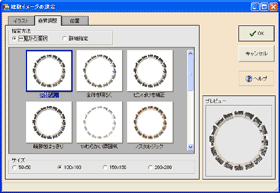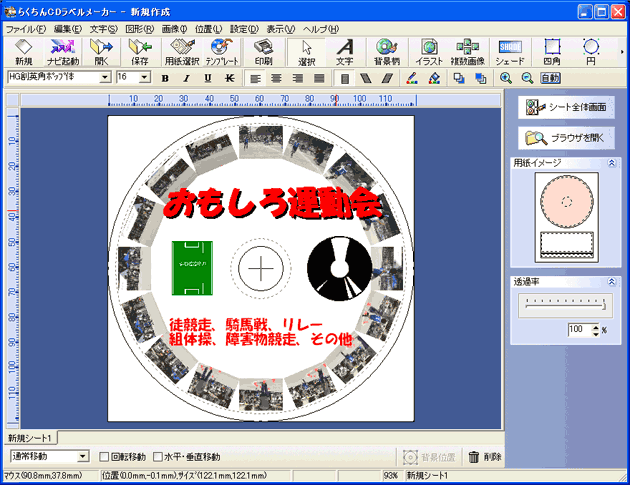動画を取り込む
『らくちんCDラベルメーカー2004』では複数画像をまとめて一気にデザイン・構成できるようになりました。
今回は動画ファイルを取り込んでレイアウトしてみましょう。
[複数画像]のボタンをクリックします。
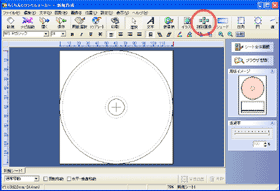
次の画面で[動画]をクリックします。
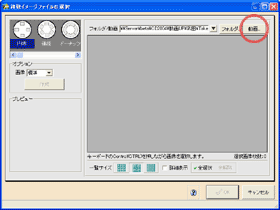
使いたい動画を選んで[開く]をクリックすると、画像の切出しダイアログが開きます。
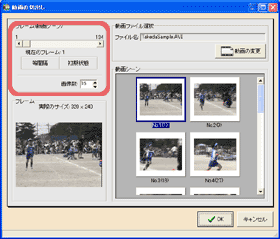
使用したい画像数を決めたら、切り出された画像を選択した状態でスクロールバーを移動して、切り出し箇所を一枚一枚指定します。
均等の間隔で配置したい場合は、画像数を設定した後[初期状態]を押すだけで自動的に設定されます。
●ポイント!●
動画の一部のみを均等に配置したい場合は、使いたい部分の始めの画面を最初のコマ、終わりの画面を最後のコマに置いて[等間隔]を押すと、選択部分のみを均等に配置できます。